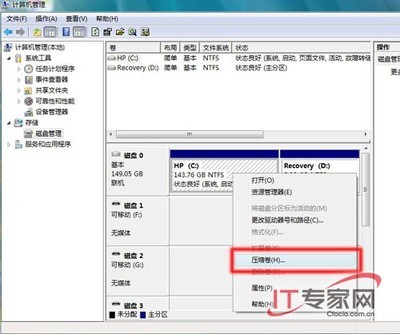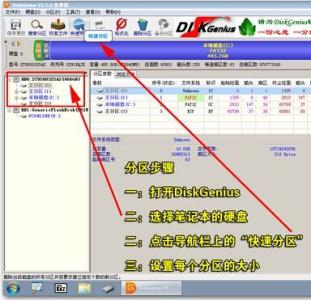Win10如何添加输入法?Windows10是新出的系统,要添加输入法,毕竟在Win10系统里的默认输入法很少。那么Win10应该怎么添加自己喜欢的输入法呢?下面我就来给大家介绍下Win10怎么添加输入法。
Win10怎么添加输入法――工具/原料Win10输入法Win10怎么添加输入法――Win10怎么添加输入法
Win10怎么添加输入法 1、
在Windows10系统桌面上双击控制面板,在控制面板里以小图标方式查看,然后点击语言,如下图所示。
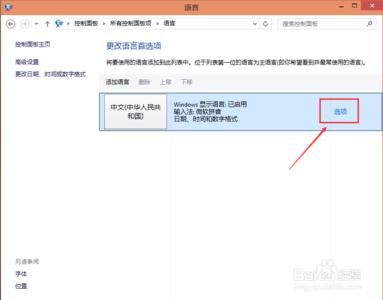
Win10怎么添加输入法 2、
在语言界面上可以看到Windows显示语言已启用输入法,然后点击后面的选项,如下图所示。
Win10怎么添加输入法 3、
在语言选项的输入法下面点击添加输入法,如下图所示。
Win10怎么添加输入法 4、
点击打开添加输入法,在输入法界面选择要添加的输入法,然后点击添加,如下图所示。
Win10怎么添加输入法_添加输入法
Win10怎么添加输入法 5、
添加好输入法后返回语言界面,在输入法下面可以看到刚才添加的输入法,然后点击保存,如下图所示。
Win10怎么添加输入法 6、
点击Win10系统右下角的输入法图标,弹出已经安装的输入法,我们可以看到我们添加的输入法了。如下图所示。
Win10怎么添加输入法――注意事项本人的经验是实实在在的经历实践过的。如有帮助到您请给我投上一票或分享给有需要的朋友。如果和你操作的不一样请注意看本验的细节部分是不是和你的一样。如果您有不同看法意见的请留言本人非常乐意与您交流
 爱华网
爱华网